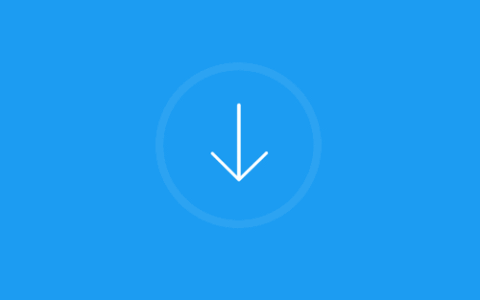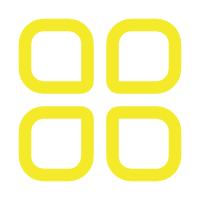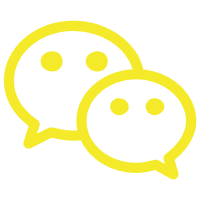你有没有过这样的场景:刚在网课上学到了一招绝妙技巧,想录下来慢慢研究,却发现手头没有趁手的工具?又或者,你打了局天秀的《原神》,想保存下自己的高光时刻,但录出来的画质让人怀疑人生?别急,今天我们就来聊聊那些好用的电脑录屏软件,看完绝对让你事半功倍。

录屏软件的困惑:选择困难症如何破?
市面上的录屏软件多到能写一部“排行榜合集”,可真用起来,很多人都遇到过这种情况:“要么太复杂,要么太鸡肋。” 有网友调侃,“下载了五六个软件,最后却因为学不会用,直接投降。”
确实,面对复杂的功能界面和五花八门的设置,哪怕你是“技术达人”,也容易败下阵来。录屏这件小事,明明应该简单又高效,为什么总变成灾难现场?选择一款真正好用的工具,关键在于“清晰你的需求,找到适合的功能点。”

实用推荐一:OBS Studio——专业选手的最爱
提到录屏软件,OBS Studio几乎无人不知。作为一款免费的开源软件,OBS Studio功能强大到让人惊叹:高画质录制、多场景切换、实时直播,一应俱全。 不过,它也有一个显著的缺点——门槛高。
初次接触OBS的用户往往一脸懵:“这是在录屏,还是在写代码?” 但坚持学会的人却纷纷表示,“用了它,才知道别的软件是玩具。” 如果你有耐心,且对录制画质要求极高,那么OBS绝对是你的不二之选。
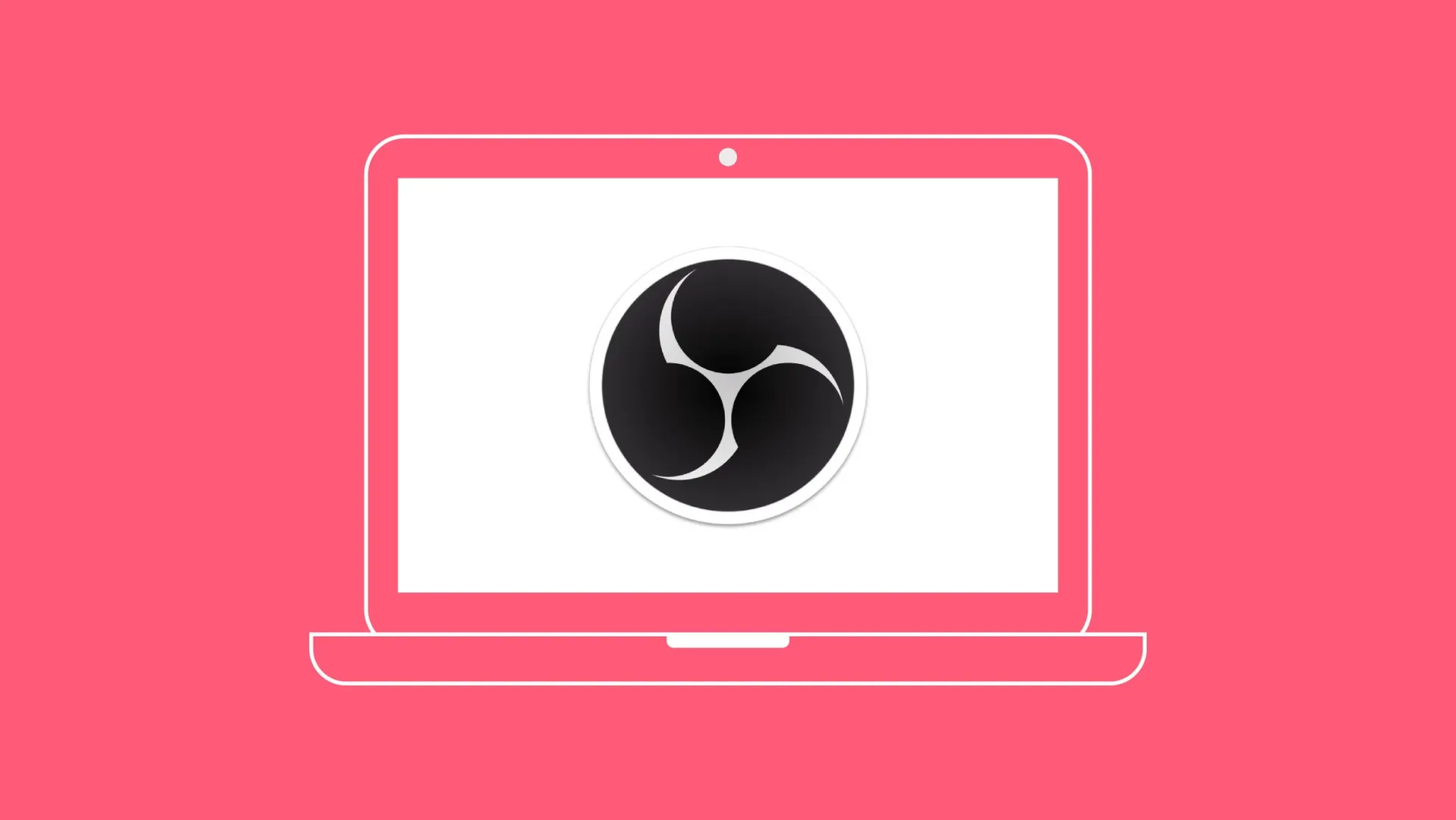
实用推荐二:Bandicam——操作简单的画质神器
如果你觉得OBS“劝退”,那Bandicam可能会是一个友好的替代品。它的优点是操作简单、录制清晰,还支持小窗口化操作,让你可以一边录制一边继续其他工作。
许多网友都提到,Bandicam非常适合录游戏。你可以选择只录制特定窗口,避免不必要的桌面杂乱。但要注意的是,它的免费版本会有水印,解锁完整版需要购买。看着水印,有人无奈地说:“我的高光时刻,终究属于Bandicam。”

实用推荐三:迅捷录屏大师——轻量化的入门之选
迅捷录屏大师是另一款广受欢迎的工具,适合需要快捷操作的普通用户。它的界面清爽、功能直观,无论是录屏幕还是录声音,基本一键搞定。
有个网友分享了一段有趣经历:“录了一节网课,结果发现麦克风没开,白白浪费了一个小时。” 迅捷录屏大师专门提供了录制前的音频检测功能,堪称“马大哈用户的救星”。对技术小白来说,这款软件可以说是“零上手难度”。

实用推荐四:微软自带的Xbox Game Bar
你知道吗?Windows其实自带录屏功能,名叫Xbox Game Bar。不要被名字误导,它不仅能录游戏,还能录制屏幕上的任何内容。快捷键一按(Win+G),即刻开录,方便又高效。
但遗憾的是,这个工具只支持录制单一窗口,无法做到全屏多任务录制。有用户吐槽,“一边录视频,一边切换页面,结果录出来的东西断断续续,像抽筋一样。” 如果你的需求简单,只想录个单窗口内容,那么Xbox Game Bar完全够用。

如何挑选最适合的工具?
看完以上推荐,你可能还在纠结到底选哪个。别慌,我们再帮你梳理一下选择标准:
- 看需求:录课、录游戏、录教程,不同场景对功能的要求不同。
- 看预算:免费软件够用就行,但如果追求高画质和无水印,付费版更合适。
- 看设备:电脑配置较低的用户,优先选择轻量化工具,避免卡顿。
选对了工具,录屏这件事可以轻松解决,而不再是让人焦头烂额的技术难题。
软件获取
录屏之外的那些感悟
录屏软件只是工具,但我们用它记录的却是人生的点滴——一段课程笔记、一场精彩对战、甚至一次意外的操作失误。技术让这些瞬间得以保存,也让我们更有机会回顾自己的努力和成长。
有网友留言,“录下我儿子第一次玩电脑的样子,后来成了家里最珍贵的影像资料。” 这句话听完让人感慨,屏幕上的画面,往往承载着屏幕外的温情。

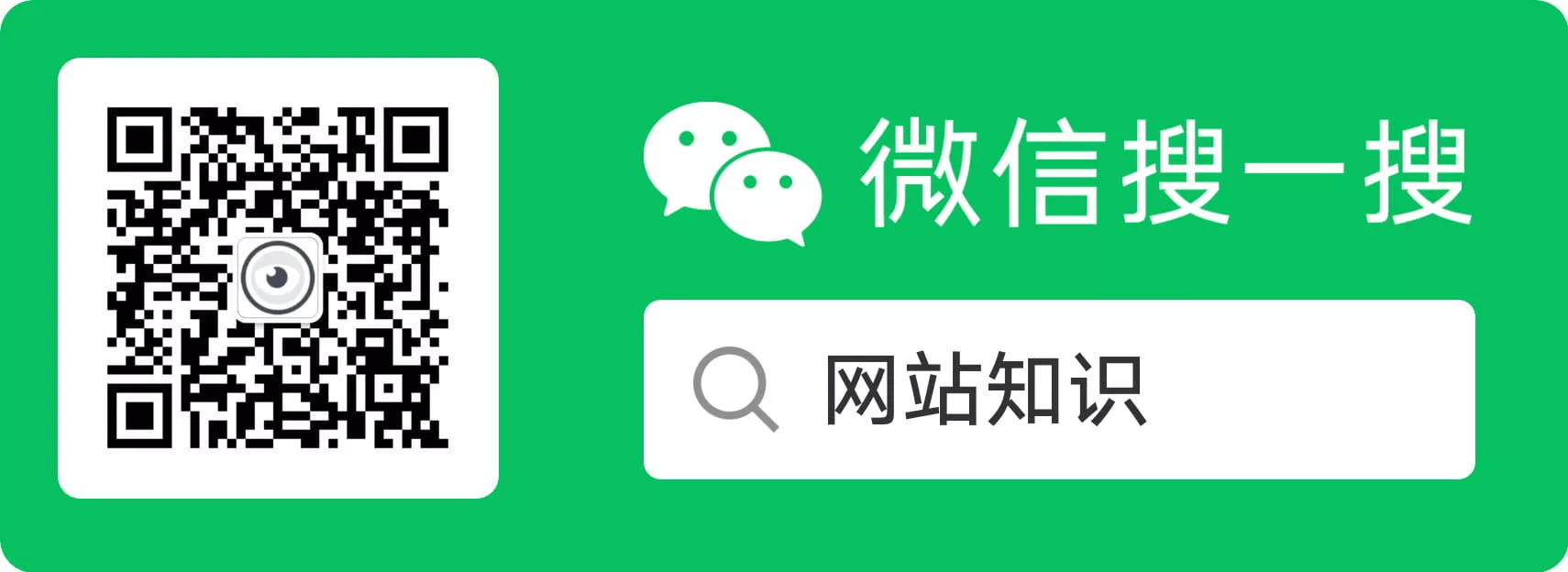
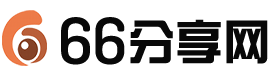
 微信扫一扫
微信扫一扫  支付宝扫一扫
支付宝扫一扫